近年来,随着计算机技术的不断发展,蓝屏问题成为困扰用户的普遍现象。当计算机遭遇蓝屏后无法正常启动,对于用户来说是一大麻烦。本文将针对这一问题提供一些有效的恢复办法,帮助用户快速修复蓝屏问题,保护计算机数据的安全。
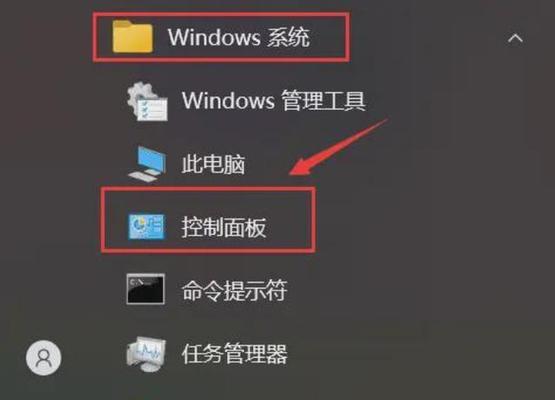
检查硬件设备连接是否松动
当计算机启动出现蓝屏问题时,第一步就是检查硬件设备的连接是否松动。包括主板、硬盘、内存条、显卡等硬件设备。确保这些设备连接牢固,没有松动的情况。
卸载最近安装的软件
蓝屏问题可能是由最近安装的软件引起的。用户可以尝试通过进入安全模式并卸载最近安装的软件来解决蓝屏问题。在启动过程中按下F8键进入安全模式,然后通过控制面板或卸载程序将最近安装的软件进行卸载。
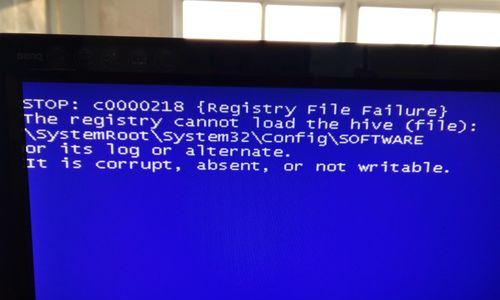
检查驱动程序是否过时或损坏
驱动程序的过时或损坏也是蓝屏问题的常见原因。用户可以通过访问硬件制造商的官方网站来更新驱动程序,或者使用专业的驱动更新工具来修复和更新驱动程序。
运行系统文件检查工具
操作系统自带的系统文件检查工具可以帮助用户检测和修复系统文件的损坏问题。用户可以打开命令提示符窗口,输入“sfc/scannow”命令,然后按下回车键运行系统文件检查工具。
使用系统还原功能
系统还原功能是Windows操作系统提供的一项非常有用的工具,可以帮助用户恢复到之前正常运行的状态。用户可以通过进入安全模式并选择系统还原功能来解决蓝屏问题。
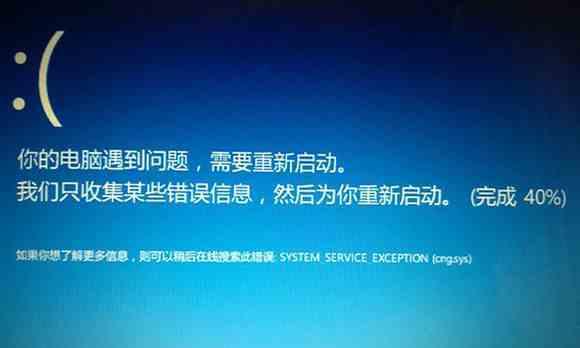
清理计算机内部的灰尘
计算机内部积聚的灰尘可能会导致硬件设备散热不良,进而引发蓝屏问题。用户可以使用吹气罐或者专业的电子设备清洁工具,将计算机内部的灰尘清理干净,以确保良好的散热。
修复启动项
启动项的问题也是蓝屏问题的常见原因之一。用户可以通过进入安全模式并运行“msconfig”命令,打开系统配置工具,然后在“启动”选项卡中禁用所有不必要的启动项,最后重启计算机。
重新安装操作系统
如果以上方法无法解决蓝屏问题,用户可以考虑重新安装操作系统。重新安装操作系统将清除所有数据,请务必备份重要文件。用户可以使用操作系统安装光盘或U盘,按照提示重新安装操作系统。
使用专业修复工具
对于用户来说,如果无法通过自己的努力解决蓝屏问题,可以考虑使用专业的修复工具。这些工具可以自动检测和修复蓝屏问题,并提供详细的解决方案。
联系技术支持
如果用户对计算机问题不了解或者无法自行解决,可以联系技术支持。他们会提供专业的指导和帮助,帮助用户解决蓝屏问题。
防止蓝屏问题再次发生
一旦成功解决了蓝屏问题,用户应该采取措施防止其再次发生。包括定期更新驱动程序、安装可靠的安全软件、定期清理计算机垃圾文件等。
备份重要数据
无论遇到什么问题,备份重要数据都是至关重要的。用户可以使用外部硬盘、云存储等方式对重要数据进行备份,以免数据丢失。
定期进行系统维护
定期进行系统维护可以有效预防蓝屏问题的发生。用户可以使用系统自带的磁盘清理工具、磁盘碎片整理工具等进行系统维护。
加强安全意识,防范恶意软件
恶意软件可能导致计算机系统出现各种问题,包括蓝屏问题。用户应该加强安全意识,不轻易下载和安装未知来源的软件,安装可靠的杀毒软件进行实时保护。
重要数据的恢复
如果蓝屏问题导致重要数据丢失,用户可以考虑使用专业的数据恢复工具进行恢复。但在操作之前,请确保不会对原始数据造成进一步损坏。
蓝屏问题是计算机用户常常遇到的烦恼,但通过以上提供的解决方法,用户可以快速修复蓝屏问题,保护计算机数据安全。在预防蓝屏问题上,用户也应加强安全意识,定期进行系统维护,并备份重要数据,以避免数据丢失。


